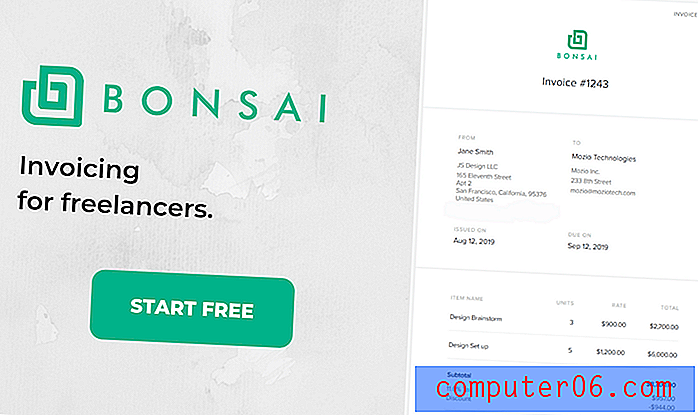Windows 10 atjauninājumu apturēšana (5 metodes)
Atjauninājumi ir galvenā Windows 10 lietošanas iezīme, un Microsoft regulāri izlaiž jaunus, lai jūsu pieredze būtu optimāla.
Ir plusi un mīnusi, kas ļauj Windows automātiski atjaunināt. Mēs apskatīsim dažus no šiem, pirms aprakstīsim dažas metodes, kas ļaus jums labāk kontrolēt, kas un kad tiek instalēts.
Vai man vajadzētu pārtraukt vai atļaut atjauninājumus?
Biežai Windows jauno atjauninājumu izlaišanai ir vairākas priekšrocības.
- Tas ir paredzēts, lai sniegtu jums vislabāko pieredzi datorā, pastāvīgi informējot par jaunāko programmatūru un Windows 10 papildinājumiem.
- Tas nodrošina jūs ar jaunākajiem drošības ielāpiem. Ja darbojas vecāka Windows 10 versija, tas var padarīt jūsu datoru neaizsargātu pret drošības izmantošanu.
- Automātiski atjauninot sevi, Windows 10 ļauj koncentrēties uz to, kam vēlaties izmantot datoru, tā vietā, lai pastāvīgi pārbaudītu atjauninājumu instalēšanu.
Tomēr ir daži Windows 10 automātisko atjauninājumu negatīvie punkti.
- Visredzamākais un pirmais jautājums, ar kuru sastopas, ir bieži neērts šo atjauninājumu laiks. Nevienam nepatīk, ka tiek pārtraukts. Ja jūs saņemat svarīgu Skype zvanu vai strādājat pie projekta, kad tas notiek, jūs saprotami būsit sajukums.
- Daži atjauninājumi rada problēmas ar veiktspēju. Pēc dažiem atjauninājumiem lietotāji ir ziņojuši par glitching, sliktāku veiktspēju un neatrisinātām drošības problēmām. Lai to papildinātu, iespējams, izmantojat programmatūru, kurai nepieciešama īpaša Windows versija, un atjauninājumi var novērst to pareizu darbību.
5 veidi, kā apturēt Windows 10 atjaunināšanu
Ņemiet vērā, ka tālāk norādītās metodes bloķēs draiveru un programmatūras atjauninājumus, bet ne drošības atjauninājumus. Windows turpinās virzīt drošības atjauninājumus, lai novērstu to izmantošanu.
1. Atspējojiet Windows atjaunināšanas lietojumprogrammu
Izmantojot dažus Windows taustiņus, varat atspējot Windows automātiskos atjauninājumus.
1. darbība . Nospiediet Windows + R taustiņus, lai parādītu meklēšanas joslu. Ierakstiet services.msc un nospiediet Enter.
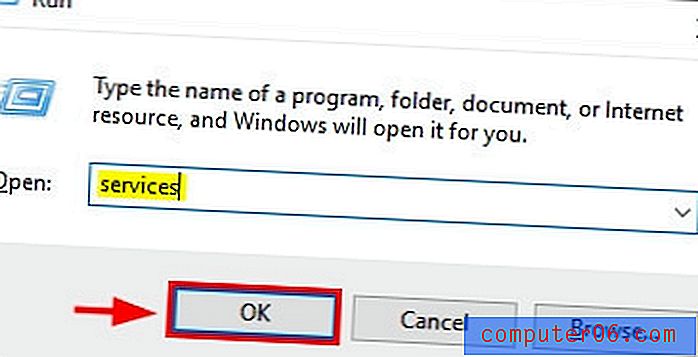
2. solis : tiklīdz tiek parādīti pakalpojumi, ritiniet uz leju, lai atrastu Windows atjauninājumus . Ar peles labo pogu noklikšķiniet un atlasiet Apturēt .
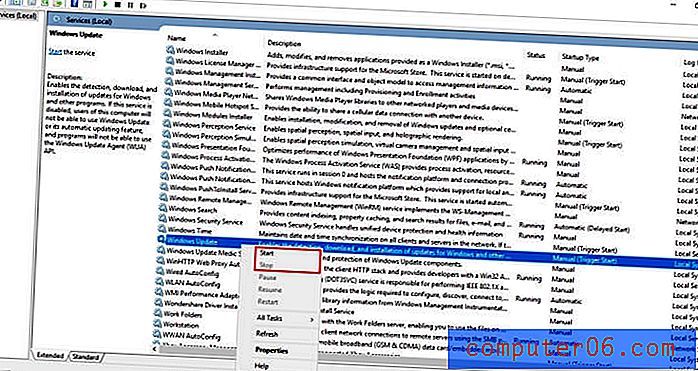
2. Mainiet savu interneta savienojumu uz Metered
Ja maināt savienojumu uz skaitītāju, Windows nosūtīs tikai prioritāros atjauninājumus. Mērīts savienojums ir tāds, kuram ir datu ierobežojums. Šī metode nedarbosies, ja izmantojat Ethernet, un tas var traucēt interneta lietošanu.
1. darbība : atrodiet iestatījumus Windows meklēšanas joslā un atveriet to.
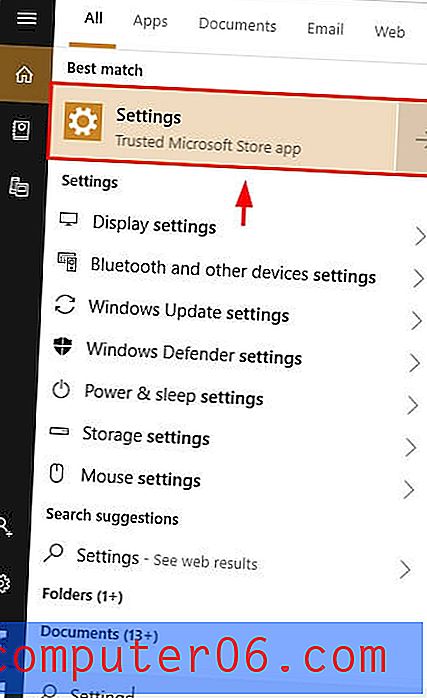
2. solis : noklikšķiniet uz Tīkls un internets .
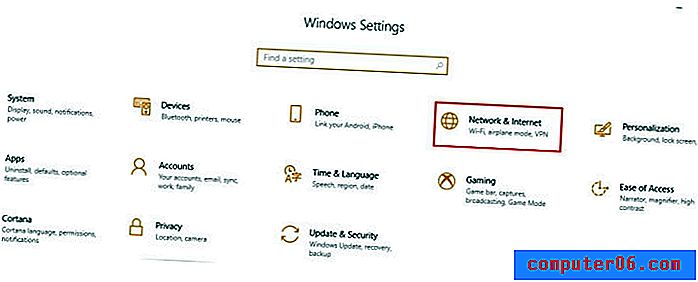
3. solis : noklikšķiniet uz Mainīt savienojuma rekvizītus .
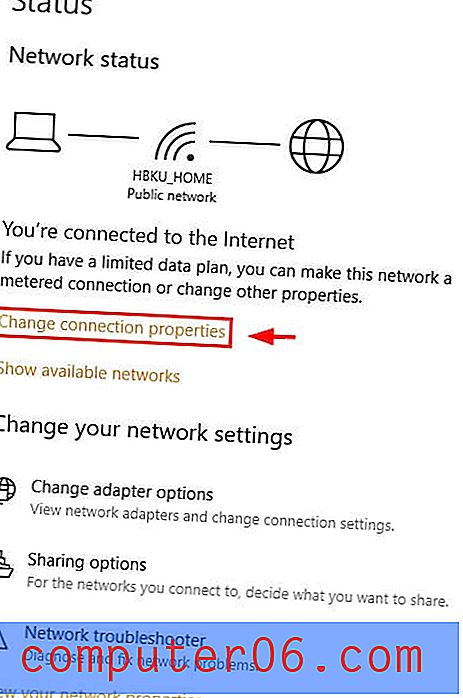
4. solis : ritiniet uz leju un atlasiet Metered Connection .
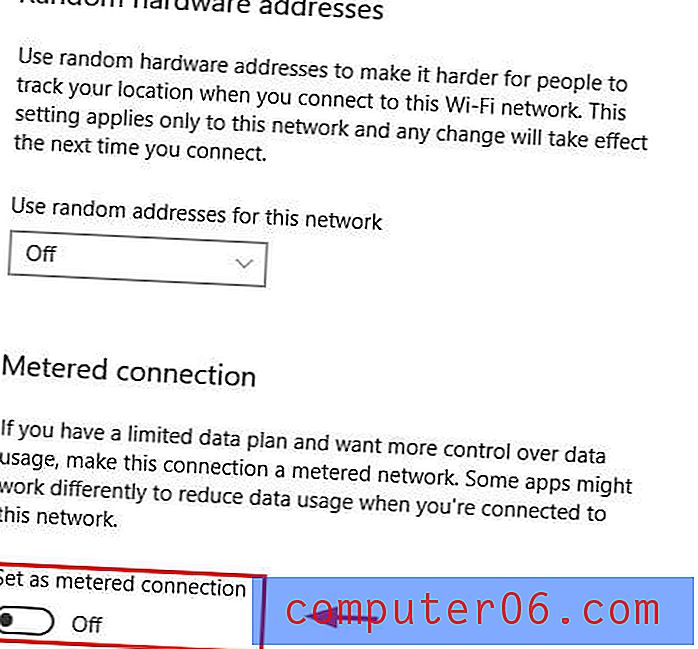
3. Izmantojiet grupas politikas redaktoru
Tiem, kas izmanto Windows izglītības, Pro vai Enterprise izdevumu, ir pieejams vēl viens rīks, ko sauc par grupas politikas redaktoru un kurš jums nosūtīs paziņojumu, kad būs pieejams atjauninājums, to automātiski neinstalējot.
- 1. darbība: noklikšķiniet uz Windows + R, lai iegūtu dialoglodziņu Palaist. Ierakstiet gpedit.msc
- 2. darbība. Atrodiet Windows atjauninājumu sadaļā Datora konfigurācija .
- 3. solis: mainiet iestatījumu “Konfigurēt automātiskos atjauninājumus”, lai iestatītu paziņojumu par lejupielādi un paziņojumu par instalēšanu .
- 4. solis: atveriet iestatījumus, izmantojot Windows meklēšanas joslu. Atveriet sadaļu Atjauninājumi un drošība . Atlasiet Windows atjauninājumi .
- 5. solis: noklikšķiniet uz Pārbaudīt atjauninājumus .
- 6. solis: Restartējiet datoru. Jaunie iestatījumi būs piemēroti.
4. Rediģējiet reģistru
Pēdējā iespēja ir rediģēt reģistru. Tam vajadzētu būt pēdējam izmēģinātajam paņēmienam, jo nepareizas darbības gadījumā tas var radīt milzīgas problēmas. Pirms to darāt, noteikti izveidojiet datu dublējumu.
1. darbība: nospiediet Windows + R. Pēc tam uznirstošajā dialogā ierakstiet regedit .
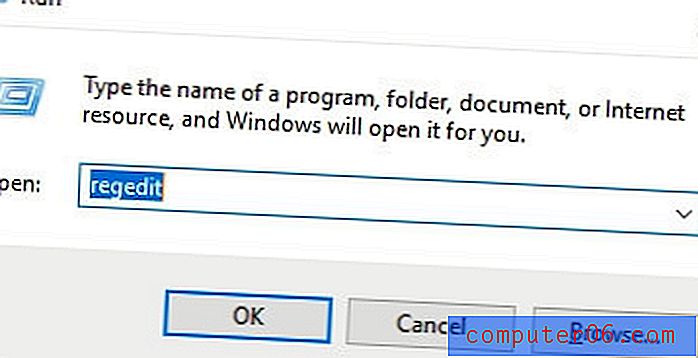
2. solis: noklikšķiniet uz šāda ceļa: HKEY_LOCAL_MACHINE → PROGRAMMATŪRA → Politikas → Microsoft → Windows .
3. solis: Ar peles labo pogu noklikšķiniet uz Windows, atlasiet Jauns un pēc tam atlasiet Atslēga .
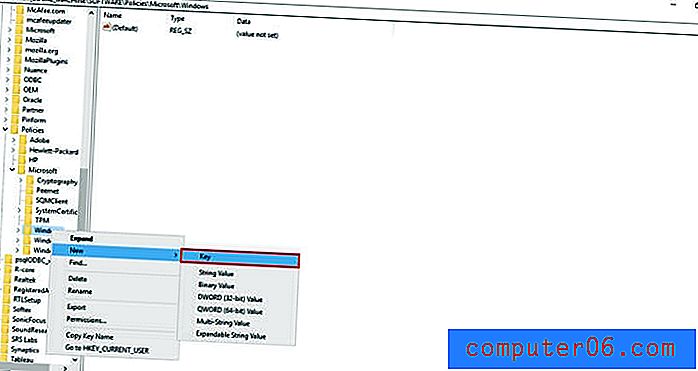
4. solis: Nosauciet jauno WindowsUpdate atslēgu, noklikšķiniet uz Enter, pēc tam ar peles labo pogu noklikšķiniet uz jaunās atslēgas, atlasiet New un pēc tam atlasiet Key .
5. darbība. Nosauciet šīs atslēgas ĀS un nospiediet taustiņu Enter. Ar peles labo pogu noklikšķiniet uz jaunās atslēgas, atlasiet Jauns un pēc tam noklikšķiniet uz DWORD (32 bitu) vērtība .
6. solis: nosauciet jauno taustiņu AUOptions un nospiediet taustiņu Enter. Veiciet dubultklikšķi uz jaunās atslēgas un mainiet vērtību uz 2 sadaļā “Paziņot par lejupielādi un Paziņot par instalēšanu” . Kad esat sasniedzis ok, aizveriet reģistru.
5. Rādīt / paslēpt rīku
Lai neļautu Windows atkārtoti instalēt jau atinstalētos atjauninājumus, varat izmantot Rādīt / paslēpt rīku. Ņemiet vērā, ka tas netraucēs logiem instalēt atjauninājumus, tikai tos atkārtoti instalēt, tiklīdz būsit tos atinstalējis.
1. darbība: lejupielādējiet rīku no šīs saites. Kad dialogs to prasa, noklikšķiniet uz Atvērt . Izpildiet procesu, lai pabeigtu lejupielādi.
2. solis: atveriet rīku. Atlasiet atbilstošos atjauninājumus, kurus vēlaties paslēpt, noklikšķiniet uz Tālāk un izpildiet rīka instrukcijas, lai paslēptu atbilstošos draiverus.
Secinājums
Neatkarīgi no tā, vai jūs pārtraucat kāda svarīga uzdevuma veikšanu, lietojat programmatūru, kurai nepieciešama noteikta Windows versija, vai vienkārši nevēlaties, lai Windows tiktu atjaunināta bez jūsu teikuma, iepriekš minētās metodes palīdzēs jums iegūt mieru, zinot, ka būsit lai labāk kontrolētu atjauninājumu laiku, atjauninātos draiverus vai Windows atjauninājumus vispār.